如何使用Revit进行建筑设计:新手指南与实用技巧

随着建筑信息模型(BIM)技术不断的发展,Revit作为一种强大的建筑设计软件工具,正在被越来越多的建筑师和设计师所采用。Revit不仅能够帮助设计师创建高质量的3D模型,还能简化协作过程,确保项目各阶段顺利衔接。本文将为初学者提供一份详尽的指南,并分享一些实用技巧,帮助您更好地掌握Revit在建筑设计中的应用。
## Revit简介
Revit是由Autodesk公司开发的一款基于BIM的建筑设计软件。其主要功能包括建筑设计、结构工程和机电系统设计等。Revit通过集成各种设计参数,实现了从概念设计到施工文件的无缝转换。它不仅可以创建三维模型,还能生成二维图纸和全面的建筑信息,极大地提高了工作效率和设计精度。
## 初始设置与界面介绍
### 软件安装与初始设置
首先,您需要从Autodesk官方网站下载并安装Revit软件。安装过程中,请根据系统提示完成所有必要的配置。在启动Revit后,可以根据提示选择合适的默认模板和单位设置(如公制或英制),这些设置将影响到之后的建模过程。
### 界面介绍
Revit的用户界面分为多个部分:
1. **快速访问工具栏**:位于界面的顶部,包含常用的命令,例如保存、撤销和重做。
2. **选项卡和工具栏(Ribbon)**:排列在界面顶端,由多个选项卡组成,每个选项卡下都有相关的工具和命令。
3. **属性框**:显示当前选中对象的属性,用户可以在此处修改对象的各种参数。
4. **项目浏览器**:显示当前项目中的所有视图、图纸、族和组等内容,是管理项目的重要工具。
5. **绘图区**:用于创建和编辑模型,是设计工作的主要场所。
熟悉以上界面布局,将有助于您快速找到所需工具,从而更加高效地进行设计工作。
## 基本操作与工具介绍
### 创建和管理项目
在开始设计之前,您需要创建一个新的项目。点击“文件”菜单,然后选择“新建”,在弹出的对话框中选择合适的模板文件。模板文件包含预定义的设置和样式,可以为您的项目提供良好的起点。
### 建模工具
#### 墙体(Wall)
墙体是建筑设计中最基本的构件之一。要创建墙体,首先选择“建筑”选项卡下的“墙壁”工具。在绘图区单击或拖动鼠标,即可生成墙体。您可以在属性框中调整墙体的类型、高度和厚度等参数。
#### 楼板(Floor)
楼板是在建筑设计中定义楼层平面的重要构件。在“建筑”选项卡下选择“楼板”工具,然后在绘图区绘制楼板轮廓。完成绘制后,点击确认按钮即可生成楼板。您同样可以在属性框中调整楼板的厚度和材料等参数。
#### 门窗(Door & Window)
门窗的添加相对简单。在“建筑”选项卡下分别选择“门”或“窗”工具,然后在已创建的墙体上单击位置,即可放置门窗。属性框允许您进一步调整门窗的尺寸和类型。
#### 屋顶(Roof)
屋顶的创建涉及到对建筑整体形态的把握。在“建筑”选项卡下选择“屋顶”工具,然后选择合适的方法(例如按轮廓绘制或按斜率绘制)来生成屋顶。绘制完成后,同样可以通过属性框调整屋顶的类型、角度和材质等参数。
### 视图管理
Revit允许您以不同的视图模式查看和编辑模型,包括平面视图、立面视图、剖面视图和三维视图等。在项目浏览器中,您可以双击不同的视图名称来切换视图。
#### 平面视图(Plan View)
平面视图是创建和编辑建筑构件的主要视图。在这里,您可以清楚地看到不同楼层的布局,并方便地进行墙体、楼板和家具等的布置。
#### 立面视图(Elevation View)
立面视图使您能够查看建筑物外立面的详细信息,包括高度、窗户和装饰等。立面视图通常用于检查和调整建筑物的外观设计。
#### 剖面视图(Section View)
剖面视图允许您查看建筑物内部结构的细节。通过创建剖面视图,您可以更直观地检查楼板、墙体和其他构件之间的关系,并进行相应的调整。
#### 三维视图(3D View)
三维视图提供了建筑物的全貌,是展示设计成果的重要工具。在三维视图中,您可以自由旋转和缩放模型,以便从不同角度观察建筑物的整体效果。
### 材料和纹理
在设计过程中,应用合适的材料和纹理可以增强模型的表现力。在属性框中,您可以选择和编辑构件使用的材料。例如,可以为墙体选择砖块或混凝土材质,为楼板选择木地板或瓷砖等。此外,Revit还支持自定义材料,您可以导入外部纹理文件以丰富设计效果。
## 协作与工作共享
Revit内置了强大的协作功能,使团队成员可以在同一项目中进行实时协作。
### 工作共享(Worksharing)
工作共享功能允许多个用户同时编辑一个Revit项目。要启用工作共享,请在“协作”选项卡下选择“启用工作共享”。这将创建一个中央模型,每个用户都可以从中央模型中提取自己的本地副本进行编辑。编辑完成后,再将修改内容同步回中央模型。
### 协作工具
为了确保协作过程的顺利进行,Revit提供了一系列专门的工具。例如,您可以使用“借用请求”功能来临时借用其他用户正在编辑的元素,或者使用“协调视图”功能来检测和解决不同模型之间的冲突。
### 云协作
Autodesk提供了BIM 360等云平台,使团队成员能够在远程环境中进行协作。通过将Revit项目上传到云平台,您可以实现跨地域的合作,共享最新的设计数据并进行实时交流。
## 实用技巧
### 使用快捷键
熟练使用快捷键可以极大地提高工作效率。例如,按下“WT”可以排列所有打开的视图窗口,按下“TL”可以显示隐藏的参考线。您可以在Revit的“选项”菜单中查看和自定义快捷键。
### 自定义样板文件
花些时间创建和完善自己的样板文件,可以为未来的项目打下良好的基础。样板文件中可以包含预定义的构件类型、材料、视图样式和注释标签等,这些设置将帮助您节省大量重复劳动。
### 定期备份
在大型项目中,定期备份是非常重要的。Revit提供了自动保存功能,但您也应该手动备份关键节点的文件,以防意外情况发生。
### 学习资源
除了官方文档和教程,互联网上还有大量Revit的学习资源,比如视频教程、用户论坛和专业社区。通过持续学习和交流,您可以不断提升自己的技能水平。
## 总结
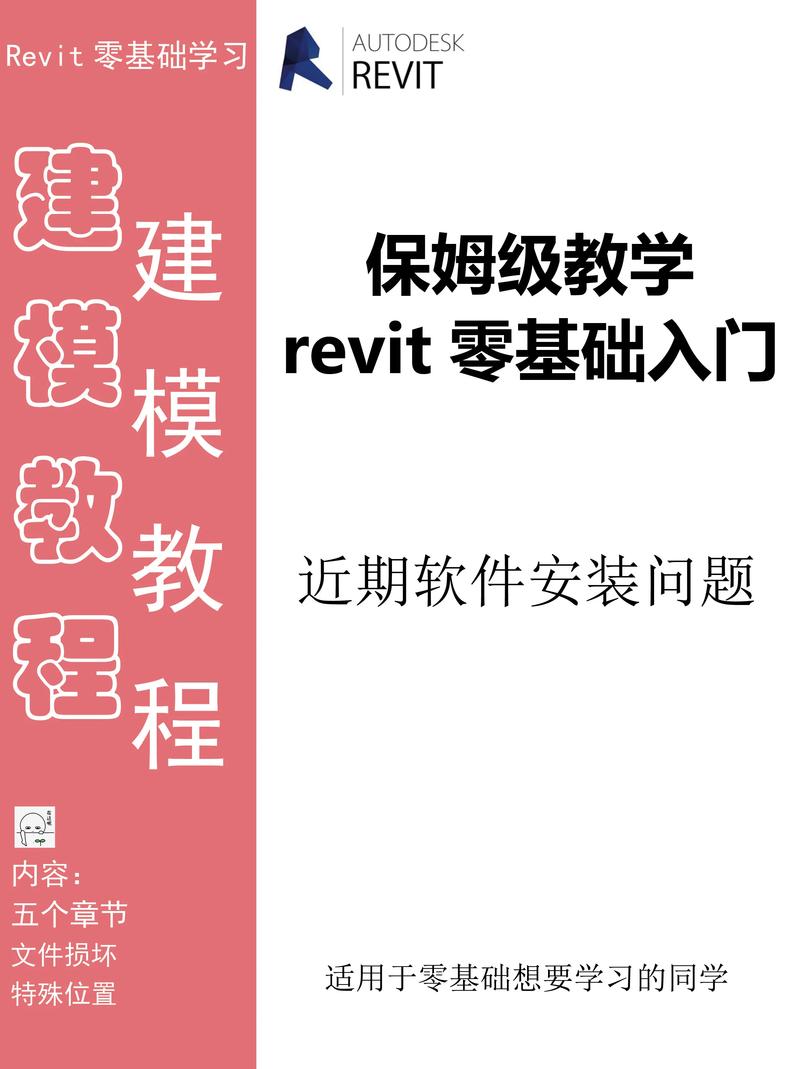
Revit作为一种先进的建筑设计工具,为建筑师和设计师提供了前所未有的创作自由和协作便利。通过熟悉基本操作、掌握各种建模工具和利用协作功能,您可以轻松应对各类复杂的设计任务。此外,通过不断实践和总结经验,您将逐渐成为Revit使用的专家,充分发挥BIM技术的优势。希望本指南能为您提供有益的帮助,祝愿您的设计之旅顺利且充满创意。
BIM技术是未来的趋势,学习、了解掌握更多BIM前言技术是大势所趋,欢迎更多BIMer加入BIM中文网大家庭(http://www.wanbim.com),一起共同探讨学习BIM技术,了解BIM应用!
相关培训